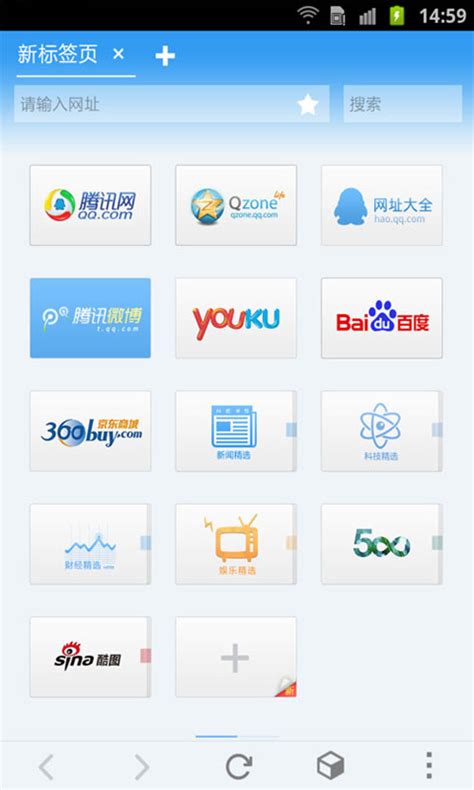=====================================================
Dalam perjalan pengguna, Anda telah menambahkan tombol masuk dan tautkan tombol tersebut ke tindakan. Tindakan ini adalah profil teknis yang Anda buat sebelumnya. Selanjutnya, Anda akan menambahkan penyedia identitas baru ke perjalanan pengguna.
Menemukan Langkah Orkestrasi
Dalam perjalan pengguna, temukan elemen langkah orkestrasi yang mencakup Type="CombinedSignInAndSignUp" atau Type="ClaimsProviderSelection". Elemen ClaimsProviderSelections berisi daftar penyedia identitas yang dapat digunakan pengguna untuk masuk. Urutan elemen mengontrol urutan tombol masuk yang disajikan kepada pengguna.
Tambahkan Penyedia Identitas
Tetapkan nilai TargetClaimsExchangeId ke nama yang bersahabat, dan tambahkan elemen XML ClaimsProviderSelection. Contoh:
<OrchestrationStep Order="1" Type="CombinedSignInAndSignUp" ContentDefinitionReferenceId="api.signuporsignin">
<ClaimsProviderSelections>
...
<ClaimsProviderSelection TargetClaimsExchangeId="QQExchange" />
</ClaimsProviderSelections>
...
</OrchestrationStep>
Langkah Orkestrasi Berikutnya
Pada langkah orkestrasi berikutnya, tambahkan elemen ClaimsExchange. Set Id ke nilai pertukaran klaim target Id, dan perbarui nilai TechnicalProfileReferenceId ke Id profil teknis yang Anda buat sebelumnya.
<OrchestrationStep Order="2" Type="ClaimsExchange">
...
<ClaimsExchanges>
<ClaimsExchange Id="QQExchange" TechnicalProfileReferenceId="QQ-OAuth2" />
</ClaimsExchanges>
</OrchestrationStep>
Konfigurasi Kebijakan Pihak yang Diandalkan
Kebijakan pihak yang diandalkan, misalnya SignUpSignIn.xml, menentukan perjalanan yang akan dijalankan Azure AD B2C. Temukan elemen DefaultUserJourney dalam kebijakan pihak yang diandalkan, dan perbarui ReferenceId agar sesuai dengan ID perjalanan, tempat Anda menambahkan IdP.
<RelyingParty>
<DefaultUserJourney ReferenceId="CustomSignUpSignIn" />
...
</RelyingParty>
Unggah Kebijakan Kustom
Masuk ke portal Azure. Pilih ikon Direktori + Langganan di toolbar portal, lalu pilih direktori yang berisi penyewa Azure AD B2C Anda. Di portal Microsoft Azure, cari dan pilih AAD B2C. Di bagian Kebijakan, pilih IEF. Pilih Unggah Kebijakan Kustom, lalu unggah dua file kebijakan yang Anda ubah, dalam urutan berikut: kebijakan ekstensi, misalnya TrustFrameworkExtensions.xml, lalu kebijakan pihak yang diandalkan, seperti SignUpSignIn.xml.
Menguji Kebijakan Kustom
Pilih kebijakan pihak yang mengandalkan Anda, misalnya B2C_1A_signup_signin. Untuk Aplikasi, pilih aplikasi web yang Anda daftarkan sebelumnya. URL Balasan harus menunjukkan https://jwt.ms. Pilih tombol Jalankan sekarang. Dari halaman sign-up atau sign-in, pilih QQ untuk masuk dengan akun QQ.
Jika proses masuk berhasil, browser Anda dialihkan ke https://jwt.ms, yang menampilkan konten token yang dikembalikan oleh Azure AD B2C.
Saran dan Komentar
Apakah halaman ini membantu? Kami ingin mendengar pendapat Anda!
Sumber Daya Tambahan
Dalam artikel ini, kami telah menambahkan beberapa contoh XML untuk membantu Anda memahami proses tambahan penyedia identitas ke perjalanan pengguna.